原创声明:本文为作者原创,未经允许不得转载,经授权转载需注明作者和出处
前言
以往的购物车,基本都是通过大量的 DOM 操作来实现。微信小程序其实跟 vue.js 的用法非常像,接下来就看看小程序可以怎样实现购物车功能。
需求
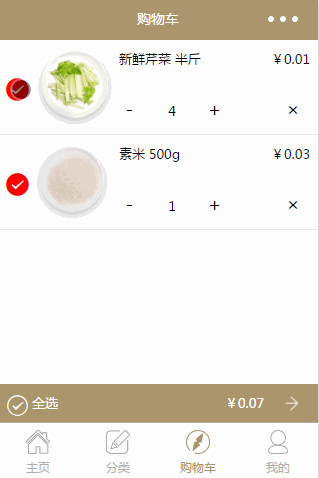
先来弄清楚购物车的需求。
- 单选、全选和取消,而且会随着选中的商品计算出总价
- 单个商品购买数量的增加和减少
- 删除商品。当购物车为空时,页面会变为空购物车的布局
根据设计图,我们可以先实现静态页面。接下来,再看看一个购物车需要什么样的数据。
- 首先是一个商品列表(carts),列表里的单品需要:商品图(image),商品名(title),单价(price),数量(num),是否选中(selected),商品id(id)
- 然后左下角的全选,需要一个字段(selectAllStatus)表示是否全选了
- 右下角的总价(totalPrice)
- 最后需要知道购物车是否为空(hasList)
知道了需要这些数据,在页面初始化的时候我们先定义好这些。
代码实现
初始化
Page({
data: {
carts:[], // 购物车列表
hasList:false, // 列表是否有数据
totalPrice:0, // 总价,初始为0
selectAllStatus:true // 全选状态,默认全选
},
onShow() {
this.setData({
hasList: true, // 既然有数据了,那设为true吧
carts:[
{id:1,title:'新鲜芹菜 半斤',image:'/image/s5.png',num:4,price:0.01,selected:true},
{id:2,title:'素米 500g',image:'/image/s6.png',num:1,price:0.03,selected:true}
]
});
},
})
购物车列表数据我们一般是通过请求服务器拿到的数据,所以我们放在生命周期函数里给 carts 赋值。想到每次进到购物车都要获取购物车的最新状态,而onLoad和onReady只在初始化的时候执行一次,所以我需要把请求放在 onShow 函数里。(这里先拿点假数据冒充一下吧)
布局 wxml
修好之前写好的静态页面,绑定数据。
<view class="cart-box">
<!-- wx:for 渲染购物车列表 -->
<view wx:for="{{carts}}">
<!-- wx:if 是否选择显示不同图标 -->
<icon wx:if="{{item.selected}}" type="success" color="red" bindtap="selectList" data-index="{{index}}" />
<icon wx:else type="circle" bindtap="selectList" data-index="{{index}}"/>
<!-- 点击商品图片可跳转到商品详情 -->
<navigator url="../details/details?id={{item.id}}">
<image class="cart-thumb" src="{{item.image}}"></image>
</navigator>
<text>{{item.title}}</text>
<text>¥{{item.price}}</text>
<!-- 增加减少数量按钮 -->
<view>
<text bindtap="minusCount" data-index="{{index}}">-</text>
<text>{{item.num}}</text>
<text bindtap="addCount" data-index="{{index}}">+</text>
</view>
<!-- 删除按钮 -->
<text bindtap="deleteList" data-index="{{index}}"> × </text>
</view>
</view>
<!-- 底部操作栏 -->
<view>
<!-- wx:if 是否全选显示不同图标 -->
<icon wx:if="{{selectAllStatus}}" type="success_circle" color="#fff" bindtap="selectAll"/>
<icon wx:else type="circle" color="#fff" bindtap="selectAll"/>
<text>全选</text>
<!-- 总价 -->
<text>¥{{totalPrice}}</text>
</view>
计算总价
总价 = 选中的商品1的 价格 数量 + 选中的商品2的 价格 数量 + …
根据公式,可以得到
getTotalPrice() {
let carts = this.data.carts; // 获取购物车列表
let total = 0;
for(let i = 0; i<carts.length; i++) { // 循环列表得到每个数据
if(carts[i].selected) { // 判断选中才会计算价格
total += carts[i].num * carts[i].price; // 所有价格加起来
}
}
this.setData({ // 最后赋值到data中渲染到页面
carts: carts,
totalPrice: total.toFixed(2)
});
}
页面中的其他操作会导致总价格变化的都需要调用该方法。
选择事件
点击时选中,再点击又变成没选中状态,其实就是改变 selected 字段。通过 data-index=”{{index}}” 把当前商品在列表数组中的下标传给事件。
selectList(e) {
const index = e.currentTarget.dataset.index; // 获取data- 传进来的index
let carts = this.data.carts; // 获取购物车列表
const selected = carts[index].selected; // 获取当前商品的选中状态
carts[index].selected = !selected; // 改变状态
this.setData({
carts: carts
});
this.getTotalPrice(); // 重新获取总价
}
全选事件
全选就是根据全选状态 selectAllStatus 去改变每个商品的 selected
selectAll(e) {
let selectAllStatus = this.data.selectAllStatus; // 是否全选状态
selectAllStatus = !selectAllStatus;
let carts = this.data.carts;
for (let i = 0; i < carts.length; i++) {
carts[i].selected = selectAllStatus; // 改变所有商品状态
}
this.setData({
selectAllStatus: selectAllStatus,
carts: carts
});
this.getTotalPrice(); // 重新获取总价
}
增减数量
点击+号,num加1,点击-号,如果num > 1,则减1
// 增加数量
addCount(e) {
const index = e.currentTarget.dataset.index;
let carts = this.data.carts;
let num = carts[index].num;
num = num + 1;
carts[index].num = num;
this.setData({
carts: carts
});
this.getTotalPrice();
},
// 减少数量
minusCount(e) {
const index = e.currentTarget.dataset.index;
let carts = this.data.carts;
let num = carts[index].num;
if(num <= 1){
return false;
}
num = num - 1;
carts[index].num = num;
this.setData({
carts: carts
});
this.getTotalPrice();
}
删除商品
点击删除按钮则从购物车列表中删除当前元素,删除之后如果购物车为空,改变购物车为空标识hasList为false
deleteList(e) {
const index = e.currentTarget.dataset.index;
let carts = this.data.carts;
carts.splice(index,1); // 删除购物车列表里这个商品
this.setData({
carts: carts
});
if(!carts.length){ // 如果购物车为空
this.setData({
hasList: false // 修改标识为false,显示购物车为空页面
});
}else{ // 如果不为空
this.getTotalPrice(); // 重新计算总价格
}
}
总结
虽然一个购物车功能比较简单,但是里面涉及到微信小程序的知识点还是比较多的,适合新手练习掌握。
完整的小程序商城demo含购物车,请戳:wxapp-mall
更多文章:lin-xin/blog
微信赞赏






